
Acest software vă va menține drivere în funcțiune, astfel vă va proteja de erorile obișnuite ale computerului și de defecțiunile hardware. Verificați acum toate driverele în 3 pași simpli:
- Descărcați DriverFix (fișier descărcat verificat).
- Clic Incepe scanarea pentru a găsi toți driverele problematice.
- Clic Actualizați driverele pentru a obține versiuni noi și pentru a evita defecțiunile sistemului.
- DriverFix a fost descărcat de 0 cititori luna aceasta.
Actualizarea la un sistem nou nu a fost niciodată mai ușoară.
Pentru a face upgrade de la Windows 7 sau 8.1 până la Actualizare Windows 10 Fall Creators, veți avea nevoie doar de cunoștințe de bază legate de Windows, ceva timp liber și o hotărâre fermă.
Chiar și după 8 ani, Windows 7 rămâne ferm cel mai fiabil sistem pe care Microsoft l-a creat vreodată.
Dar, indiferent de ceea ce Windows 7 are de oferit (și dacă ne întrebați, asta este foarte mult), lucrurile se schimbă și în cele din urmă trebuie să îmbrățișăm îmbunătățiri pentru a menține securitatea actualizată și a aștepta ca asistența Microsoft să răspundă nevoilor noastre, atât acasă, cât și profesionale utilizatori. Același lucru este valabil și pentru Windows 8 sau 8.1.
Prin urmare, dacă sunteți sigur că Windows 10 Fall Creators Update este ceașca ta de ceai, verificați explicația pas cu pas pe care am furnizat-o mai jos.
Alertă de ghid epic! Tot ce trebuie să știți despre actualizarea la Windows 10 gratuit!
Iată cum să faceți upgrade la Windows 10 Fall Creators Update de la Windows 7
- Windows 7
- Windows 8
Treceți la Windows 10 Fall Creators Update de la Windows 7
Chiar dacă solicitarea de actualizare gratuită a dispărut de mult, puteți totuși, având în vedere că aveți o licență Windows 7 valabilă, să faceți upgrade la Windows 10.
Fără nicio taxă. Doar că de data aceasta, procedura nu este la fel de automatizată ca înainte, dar o puteți face cu puțin efort.
Deci, dacă în cele din urmă ați decis să treceți de la vechiul Windows 7 la Windows 10, asigurați-vă că urmați pașii de mai jos, iar actualizarea ar trebui să fie cât mai simplă posibil:
- Porniți la Windows 7 pe dumneavoastră PC și asigurați-vă că:
- Aveți suficient spațiu (până la 20 GB în funcție de o versiune de Windows 10).
- Deconectați temporar toate dispozitivele USB periferice.
- Dezinstalați un antivirus terță parte.
- Faceți o copie de rezervă a datelor din partiția de sistem doar în cazul în care ceva merge spre sud.
- Alternativ, puteți actualizați BIOS-ul dar asta este rareori o problemă.
- DescarcaInstrument de creare a mass-media urmând acest lucrulegătură.
- Faceți clic dreapta pe instrument și rulați-l ca administrator.

- Acceptați Condiții de licență.

- Dacă vi se cere să instalați actualizările Windows 7 înainte de începerea actualizării, asigurați-vă că faceți acest lucru.

- AlegeActualizați acest computer.

- Selectați preferatul arhitectură, limba, și versiunea de sistem. Asigurați-vă că răspunde la licența dvs.
- Odată ce descarcă fișiere, Instrument de creare a mass-media vă va solicita ce să păstrați:
- Păstrați fișiere și aplicații personale - păstrează tot ce aveai în Windows 7
- Păstrează doar fișierele personale –Eliminează programele, păstrează numai fișiere personale.
-
Nimic - șterge totul și este strâns legat de o reinstalare curată

- Clic Instalare și urmați instrucțiunile suplimentare.
Mai târziu, îți poți configura noul sistem Windows 10 Fall Creators Update pe placul tău.
Aflați tot ce trebuie să știți despre descărcarea și instalarea Windows 10 Fall Creators Update!
Treceți la Windows 10 Fall Creators Update de la Windows 8 sau 8.1
În comparație cu preferința fanilor Windows 7, Windows 8 și respectiv 8.1 au primit o reacție imensă. Cu toate acestea, acestea sunt încă platforme fiabile și nu doar o simplă tranziție de genul Vista foarte criticat a fost.
Dar, din punct de vedere al designului, dacă vă distrați bine cu Windows 8 sau 8.1, vă veți bucura de Windows 10 Fall Creators Update în toată splendoarea sa.
Procedura de actualizare este aproape aceeași cu cea din Windows 7, dar lucrurile ar trebui să meargă chiar mai ușor și mai repede.
Doar asigurați-vă că aveți suficient spațiu, deconectați dispozitivele periferice care pot provoca probleme de compatibilitate a driverelor și verificați din nou licența. Mai mult, asigurați-vă că un antivirus terță parte este dezactivat.
După ce ați pregătit totul, urmați instrucțiunile de mai jos:
- Backup date sensibile de la partiția de sistem la o partiție de date sau suport de stocare extern.
- Descărcați instrumentul de creare a conținutului media de aici legătură.
- Faceți clic dreapta pe Instrument de creare a mass-media configurați și rulați-l ca administrator.

- Acceptați Acordul privind termenii de licență.

- Dacă vi se solicită actualizările disponibile pentru versiunea curentă a sistemului, instalați-le corespunzător.
- Configurarea ar trebui să verifice compatibilitatea sistemului.

- Selectați preferatul arhitectură, limba, și versiunea de sistem.
- Faceți clic pe Următorul și așteptați să înceapă procedura de descărcare.

- Următoarele ferestre vă vor întreba ce să păstrați, deci asigurați-vă că alegeți cu atenție.
- Faceți clic pe Următorul și apoi pe Instalare.
- PC-ul dvs. va reporni de mai multe ori înainte de finalizarea procesului de actualizare.
Asta ar trebui să o facă. Acum veți avea instalată cea mai recentă iterație Windows 10, astfel încât să puteți începe cu personalizarea și să modificați imediat.
Cu aceasta, putem concluziona acest lucru cum articol. Sperăm că actualizarea Windows 10 Fall Creators va fi la înălțimea așteptărilor dvs. În cazul în care aveți întrebări sau sugestii, asigurați-vă că ni le împărtășiți în comentariile de mai jos.
CITEȘTE ȘI:
- Driverele AMD Crimson primesc suport pentru Windows 10 Fall Creators Update
- Descărcați Windows 10 Fall Creators Update KB4043961 pentru a îmbunătăți securitatea
- Cum să descărcați și să instalați Windows 10 Fall Creators Update
- Cum se blochează instalarea Windows 10 Fall Creators Update
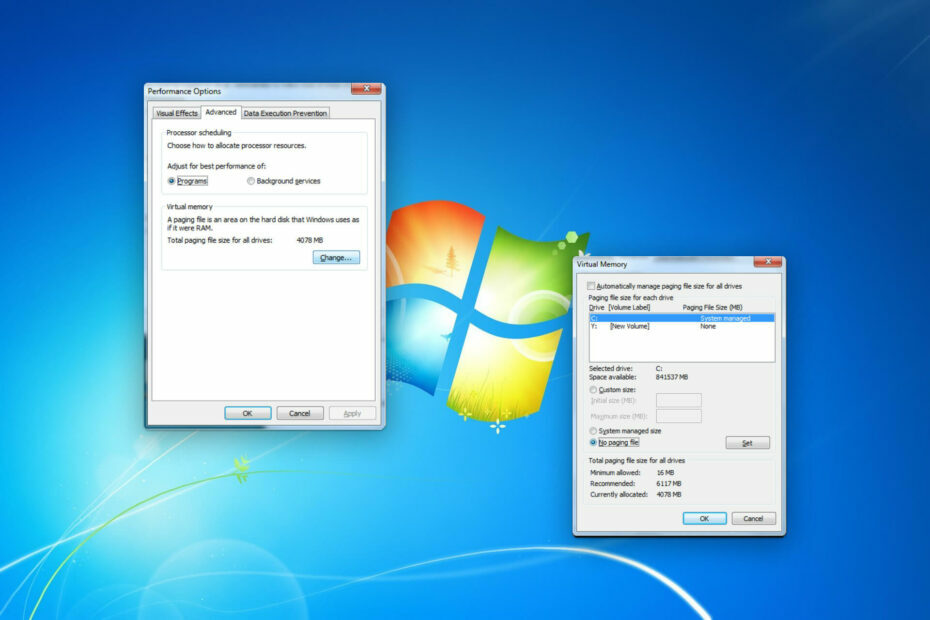
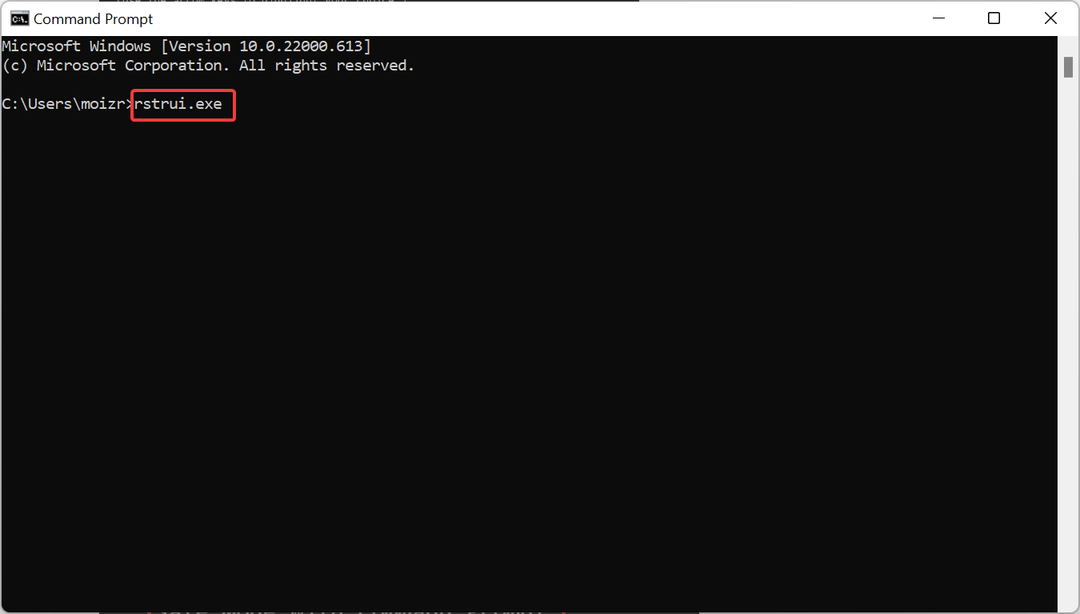
![Eroare de modificare a Windows 7 80072efe [Risolto]](/f/2f60022636ac462f485451f2037793c6.png?width=300&height=460)